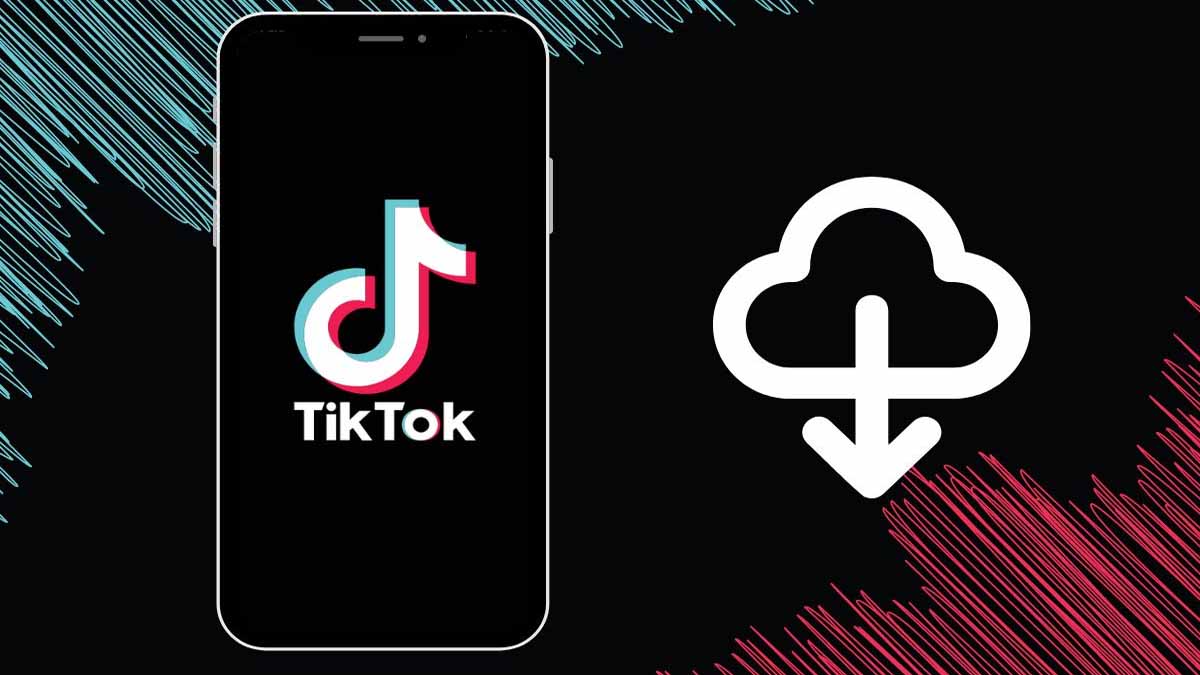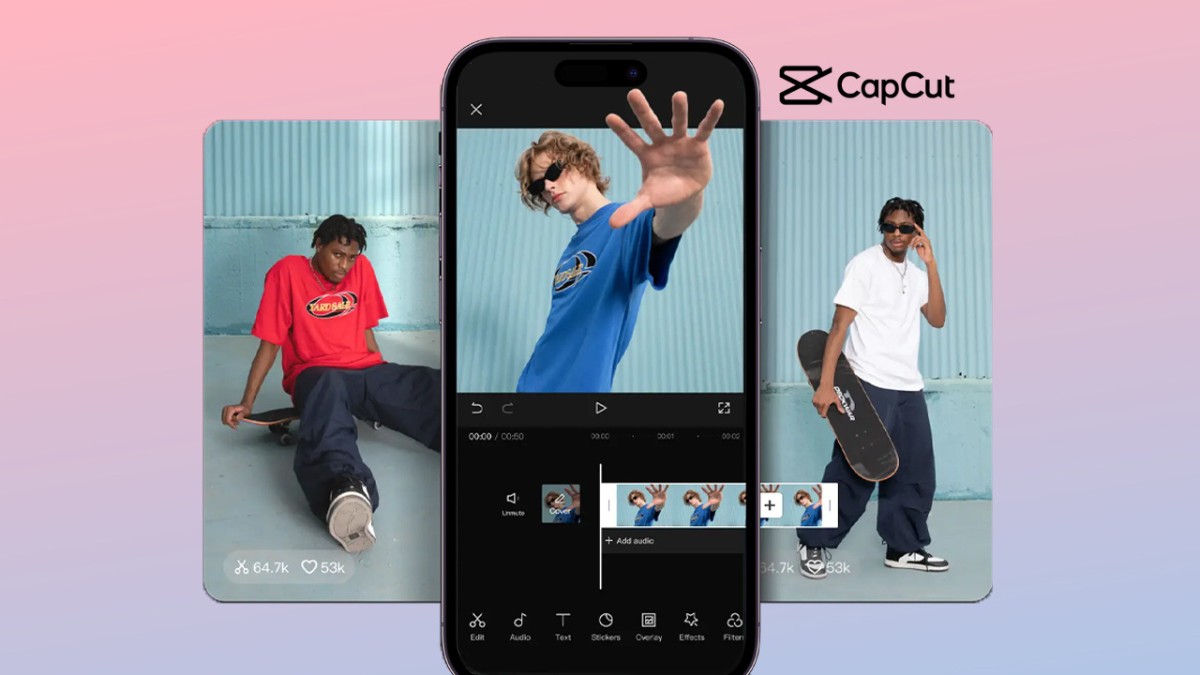Cách đổi tên TikTok | Đổi iD Tik Tok nhanh chóng 2023

Cách đổi tên TikTok hay cách đổi tên TikTok 2022 trên máy tính đơn giản? Nếu vậy bạn đừng bỏ qua bài viết thủ thuật sau đây giúp bạn đổi tên TikTok một cách dễ dàng dành cho người mới bắt đầu.
Nội dung
ID TikTok là gì và có thể chỉnh sửa được không?
Là một người tham gia vào cộng đồng TikTok, chắc chắn mỗi người đều sẽ có một ID TikTok được tạo ngẫu nhiên khi bạn tạo tài khoản. ID TikTok có thể là một dãy số, ký tự hoặc kết hợp cả 2 và ID TikTok sẽ giúp những người khác tìm kiếm tài khoản của bạn một cách nhanh chóng.
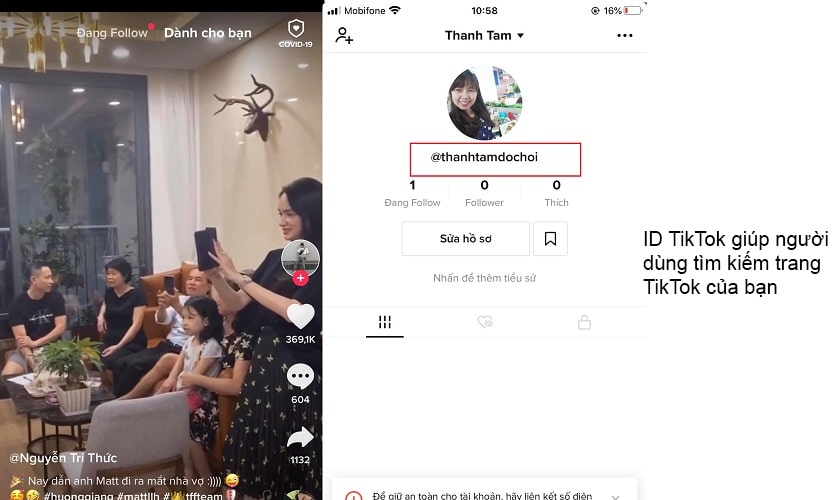
Mặc dù là một ID được tạo ngẫu nhiên nhưng ID TikTok hoàn toàn có thể thay đổi để bạn có thể ghi nhớ cũng như chia sẻ cho người khác đơn giản hơn. Vậy bạn đã biết cách đổi ID TikTok cũng như đổi tên TikTok hay chưa?
>>> Xem thêm Cách xây dựng kênh TikTok chất lượng nhất.
Cách đổi tên TikTok đơn giản 2023
Khi mới bắt đầu sử dụng một ứng dụng nào đó nói chung hay TikTok nói riêng, chắc chắn những thao tác với ứng dụng cũng như cách đổi tên trên TikTok sẽ khiến bạn gặp nhiều khó khăn và phải loay hoay vì không biết làm thế nào. Chúng tôi sẽ hướng dẫn bạn thực hiện như sau:
Đổi tên TikTok trên điện thoại
Để thực hiện đổi tên, ID TikTok trên điện thoại, bạn hãy thực hiện theo hướng dẫn cụ thể như sau:
- Bước 1: Mở ứng dụng TikTok trên điện thoại sau đó chọn mục Hồ sơ ở góc dưới bên phải màn hình và TikTok sẽ chuyển hướng sang trang cá nhân của bạn.
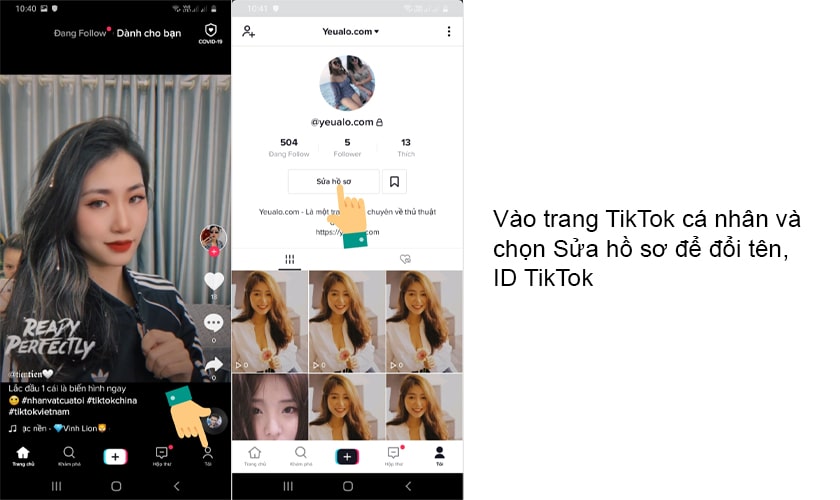
- Bước 2: Chọn tiếp vào mục Sửa hồ sơ để thay đổi tên, ID TikTok. Bạn hãy nhập ID TikTok ở mục TikTok ID theo mong muốn và bạn chỉ có thể lưu lại tên mới này khi mục này hiển thị tích xanh (để tránh trùng ID với những người sử dụng TikTok khác).
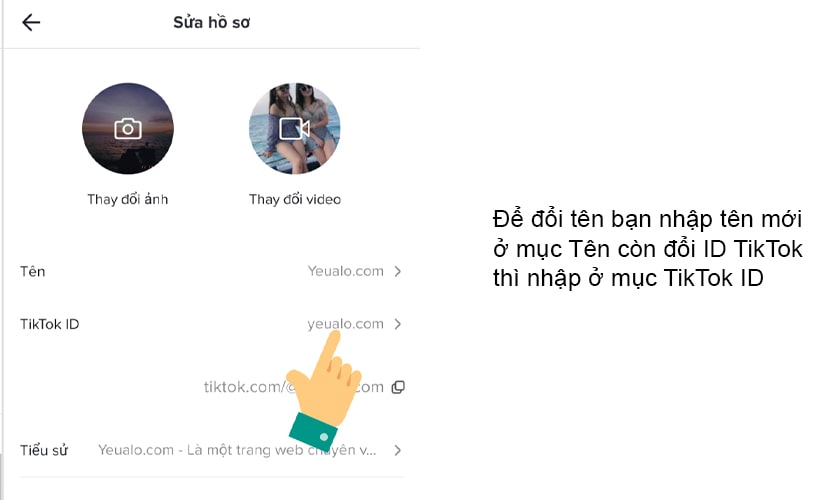
- Bước 3: Để đổi tên hiển thị, bạn chỉ cần nhập tên mới mà bạn muốn thay đổi tại mục Tên sau đó lưu lại, như vậy là bạn đã hoàn thành đổi tên và ID TikTok.
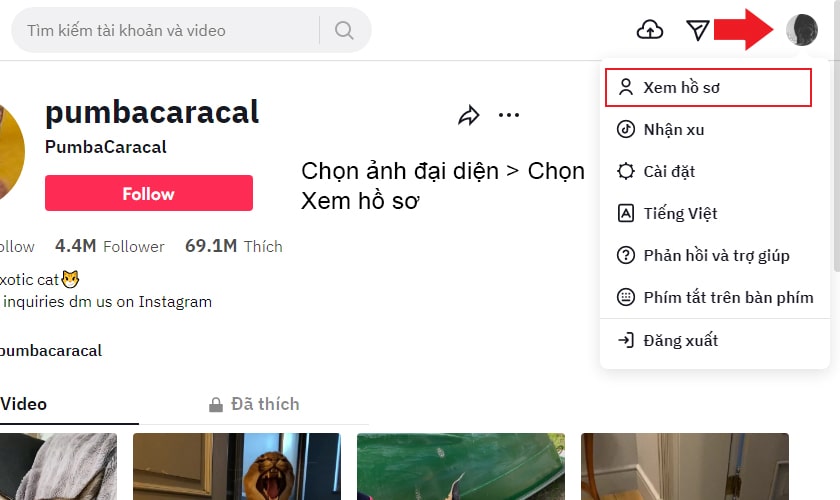
>>> Xem thêm Cách ghim Video TikTok cho người mới bắt đầu.
Đổi tên ID TikTok trên máy tính
Cách đổi tên TikTok trên máy tính cũng không khó thực hiện và bạn sẽ cần phải truy cập vào TikTok trên trình duyệt của mình, đăng nhập vào tài khoản của mình sau đó thực hiện theo các bước như sau:
- Bước 1: Chọn biểu tượng ảnh đại diện của bạn ở góc phải trên cùng và chọn vào mục Xem hồ sơ.
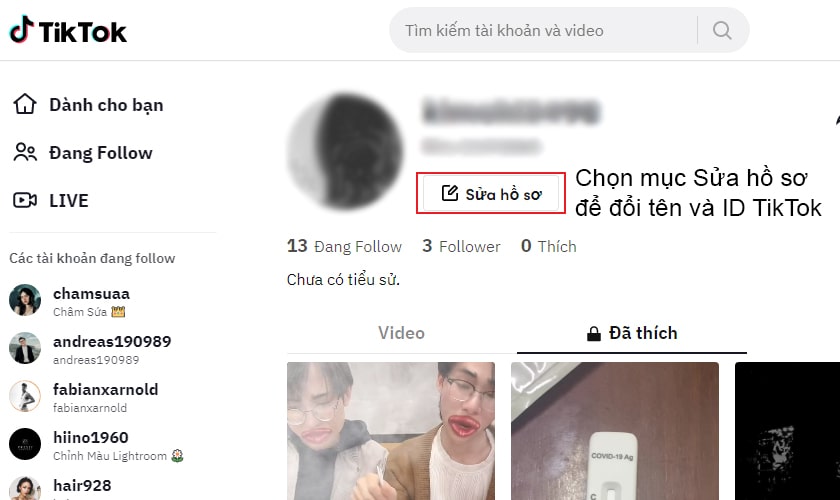
- Bước 2: Ở giao diện trang cá nhân của bạn, bạn hãy chọn tiếp vào mục Sửa hồ sơ.
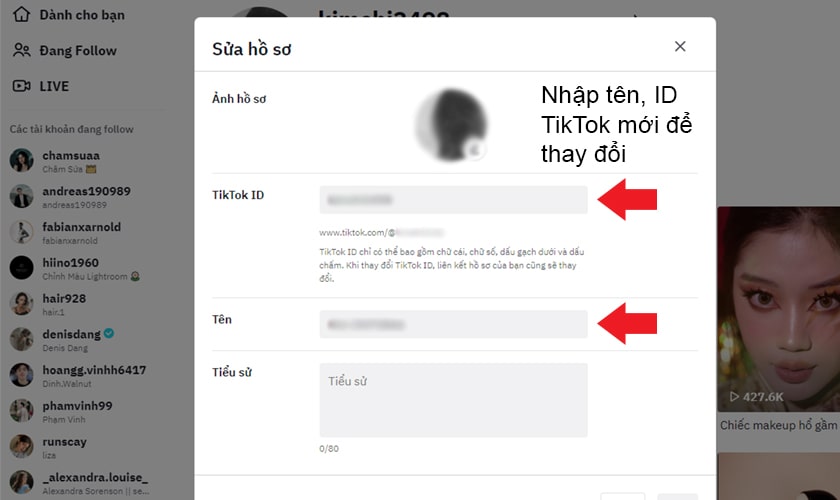
- Bước 3: Trong bảng Sửa hồ sơ, bạn có thể thay đổi TikTok ID mới bằng cách nhập tên mới vào ô. Để đổi tên TikTok bạn nhập tên mới vào ô Tên trong bảng sau đó chọn Lưu.

Tương tự như cách đổi tên, ID TikTok trên điện thoại, bạn cũng chỉ có thể lưu lại tên TikTok, ID TikTok mới của mình khi có biểu tượng tích xanh xuất hiện.
Những điều bạn cần lưu ý khi thay đổi iD, tên TikTok
Nhằm đảm bảo quy tắc cộng đồng cũng như tính riêng tư của những người tham gia vào mạng xã hội TikTok, bạn sẽ cần tuân theo quy định là không được đổi tên sau 30 ngày. Điều này sẽ giúp TikTok hạn chế được tình trạng nick ảo tràn lan một cách hiệu quả.
Bên cạnh đó, bạn cũng cần lưu ý ID TikTok và Tên TikTok là hoàn toàn khác nhau, được hiển thị ở nhiều vị trí khác nhau. Tên TikTok sẽ hiển thị khi bạn thực hiện các hoạt động tương tác như bình luận, chia sẻ video trong khi ID TikTok sẽ giúp người khác tìm được trang cá nhân của bạn.
Ngoài ra Tên TikTok cũng được giới hạn trong khoảng 30 ký tự bao gồm chữ cái, số, ký tự đặc biệt vì vậy bạn hãy lưu ý để đặt tên sao cho hợp lý nhé!
Lưu ý cuối cùng đó chính là bạn sẽ không được đặt tên và ID TikTok trùng với những tài khoản mà bạn đã sử dụng trước đó, bạn có thể tham khảo tên gợi ý mà TikTok cung cấp cho bạn nếu bị trùng.
Cách đổi tên Tiktok trên máy tính, điện thoại một cách đơn giản và nhanh chóng mới nhất 2022 cũng như những lưu ý mà bạn cần ghi nhớ khi thực hiện đổi tên, ID TikTok của mình. Nếu có thắc mắc, bạn có thể để lại bình luận để chúng tôi giải đáp đến bạn.